Как скрыть подписчиков с группы или профиля ВКонтакте? Пошаговая инструкция
Сегодня мы с вами подробнее поговорим о том, как скрыть подписчиков в вк, интересные страницы с профиля, а также узнаем, как самому не оказаться в данном списке.
Содержание
- Как скрыть подписчиков со страницы ВКонтакте
- Через компьютер
- Через смартфон
- Как скрыть подписки на группы ВКонтакте: простые способы
- Через компьютер
- С помощью телефона
- Как скрыть интересные страницы
- Как скрыть подписчиков в группах и пабликах
- Как самому не находиться в подписчиках
- Проверка через компьютер
- Видео гид. Как скрыть подписчиков и интересные страницы с профиля ВКонтакте?
Как скрыть подписчиков со страницы ВКонтакте
Представим, вы — человек, у которого есть личные интересы. О них вы не желаете рассказывать близким людям или друзьям. Зачем им знать то, чем вы интересуетесь? Ни к чему такая информация.
Единственный момент – всех скрыть не получится.
Действует ограничение на скрытие друзей и подписчиков. Допустимое количество – 30 человек.
Узнаем подробнее, как спрятать подписки в вк через компьютер и смартфон.
Через компьютер
Выполняем пошагово:
- Проходим авторизацию в соцсети и идем в “Настройки”.
- Выбираем раздел “Приватность”. Нажимаете строчку “Кого видно в списке моих друзей и подписок”.
- Если у вас будет открытая страница, то по умолчанию установлен пункт «Всех друзей«.
- Кликаем на него и переходим в окно.
- У вас есть возможность скрыть друзей и подписчиков, которых не желаете показывать для всех остальных.
- Отмечаем нужных людей, нажимая на ползунки. Для удобства используйте поиск.
- Как только внесете в список всех, кого хотели скрыть, можете проверить людей, нажав на строку «Показать выбранных«.
- Далее, кликаем на кнопку «Сохранить«.

- Готово.
Через смартфон
С помощью мобильного приложения не получится скрыть некоторое количество подписчиков и друзей (как мы говорили выше, допустимый лимит– 30 человек). Однако, вы можете отклонить подписку на профиль и человек исчезнет из данного раздела.
Рекомендуем ознакомиться «Как удалить подписчиков ВКонтакте?»
Настраиваем доступ к просмотру ваших скрытых друзей и подписчиков.
Выполняем пошагово:
- Переходим в приложение VK.
- Открываем вкладку «Сервисы» на нижней панели управления.
- Нажимаем на «≡» в верхнем правом углу и выбираем «Настройки«.
- Далее, кликаем на «Приватность«.
- Открываем раздел «Кто видит моих скрытых друзей«. Выполняем пошагово
- Укажите один из нужных пунктов, который подходит для вас.
Как скрыть подписки на группы ВКонтакте: простые способы
Через компьютер
Выполняем пошагово:
- Кликаем курсором возле иконки с аватаром на главной странице.

- Переходим в «Настройки«.
- Открываем раздел «Приватность«.
- Нас интересует пункт «Кто видит список моих групп«.
- Если вы хотите скрыть их от всех, включая друзей, то выберите строку «Только я«. Чтобы скрыть группы от всех пользователей, выбираем «Только Я»
- Готово.
- Переходим в приложение VK.
- Открываем вкладку «Сервисы» на нижней панели управления.
- Нажимаем на «≡» в верхнем правом углу и выбираем «Настройки«.
- Далее, кликаем на «Приватность«.
- Выберите раздел «Кто видит список моих групп«.
- Далее вы уже сами выбираете. Если хотите полностью скрыть раздел от всех, то – «Только Я«. Выберите один из вариантов
- Готово.
- Рассмотрим на примере первого паблика в разделе «Интересные страницы«.
- Для начала необходимо перейти в группу или сообщество. Переходим в группу
- В панели управления будет кнопка «Еще«. Наводим курсор и выбираем «Избранное«. Добавляем группу в избранное
- Далее, жмем на кнопку «Отписаться«.
- Отлично. Теперь возвращаемся обратно в раздел «Интересные подписки«.
- Видим, что список сократился на одну позицию и первой карточкой стал другой паблик. Группа удалилась из списка «Интересные страницы»
- На левой панели управления страницы переходим во вкладку «Закладки«.
- Кликаем на «Сообщества» и видим результат. Теперь вы можете быстро переходить в любую группу или сообщество.

- Переходим во вкладку «Друзья» на левой панели управления.
- В списке выбираем пункт «Заявки в друзья«.
- Далее, кликаем на «Исходящие«.
- Если кто-то до сих пор не принял заявку в друзья или удалил вас, то их аккаунты отобразятся в списке. В списке будут все пользователи, не принявшие заявку в друзья или удалившие вас.
- Жмем на кнопку «Отменить заявку«.
- Теперь вы не списке подписчиков.
С помощью телефона
Выполняем пошагово:
Как скрыть интересные страницы
Рассмотрим нестандартный способ. Если вы часто посещаете любимые сообщества или состоите в группе (например, связанной с работой), которую не хотите показывать друзьям и незнакомым пользователям (в случае, когда страница открытая), то этот вариант точно подойдет.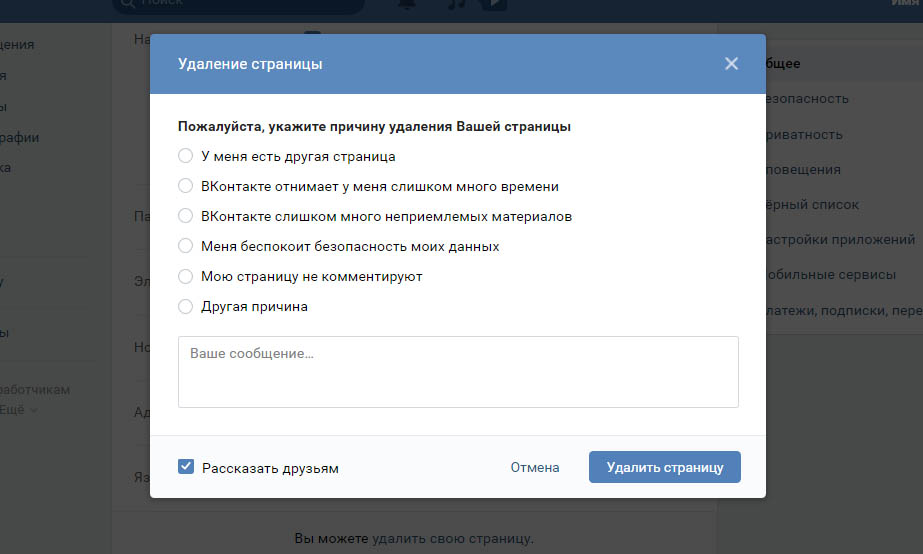
Метод не предусматривает скрытие всех интересных страниц из списка, а лишь тех, которые сами решите убрать.
Выполняем пошагово:
Отличный и рабочий способ сохранения интересных страниц, чтобы избежать долгого поиска среди остальных групп в разделе «Сообщества«.
Как скрыть подписчиков в группах и пабликах
Эта тема довольно интересная, поскольку организаторы сообщества стремятся к чистоте паблика.
Выполняем пошагово:
Когда пользователи заходят в раздел «Подписчики«, то видят только себя и своих друзей.
Если друзья не состоят в сообществе, то отобразится текст: «Руководители сообщества скрыли список участников».
РезультатСписок подписчиков виден модераторам, редакторам и администраторам сообщества.
Теперь Вам известно, как скрыть подписчиков ВКонтакте. Пользуйтесь!
Как самому не находиться в подписчиках
Разработчики не предусматривали функции оповещения пользователей в случаях, когда их удаляют из друзей и они автоматически становятся подписчиками. Для избежания таких ситуаций, разберем пошаговые действия.
Проверка через компьютер
Можете в ответ на такое действие добавить его в черный список (подробнее), чтобы также ограничить возможность полностью просматривать информацию и публикации с вашей страницы, добавлять в друзья и писать сообщения.
Видео гид. Как скрыть подписчиков и интересные страницы с профиля ВКонтакте?
Рейтинг
( 2 оценки, среднее 5 из 5 )
Понравилась статья? Поделиться с друзьями:
Как убрать рекомендации в сообщениях Вконтакте: инструкция
Не удивляет возникновение вопроса, как убрать рекомендации в сообщениях ВКонтакте – они надоедают огромному количеству пользователей! Нововведение социальной сети понравилось далеко не всем, порой так и хочется навсегда отключить эту функцию. И хорошая новость в том, что это можно сделать.
И хорошая новость в том, что это можно сделать.
Если вы задумываетесь над тем, как отключить рекомендации в ВК в сообщениях – понимаем, этот блок может раздражать. Чаще всего алгоритм подбора срабатывает не самым оптимальным образом (что поделать, опция новая). Вследствие этого вам показывают людей, которых вы не знаете – и вряд ли у вас есть хоть что-то общее (кроме одного дальнего знакомого).
А может, вы просто не слишком общительны? Или вам неприятно видеть лица некоторых людей? Причина не столь важна.
Убрать рекомендации над сообщениями в ВК можно вручную – просто наведите курсор на аватар возможного собеседника. Наверху справа появится крестик, который позволяет скрыть кандидатуру.
Последовательно нажимайте на крестик рядом с иконкой каждого пользователя, чтоб убрать отображение в блоке – их немного, около шести-восьми человек. Когда аватары закончатся, можете себя поздравить, вы справились!
Вместо возможных друзей появятся другие кнопки – вы можете нажать на любую из них, чтобы добавить в список контакты по номеру телефона, найти товарищей из Gmail или социальной сети Одноклассники, а также отыскать человека через глобальный поиск соцсети.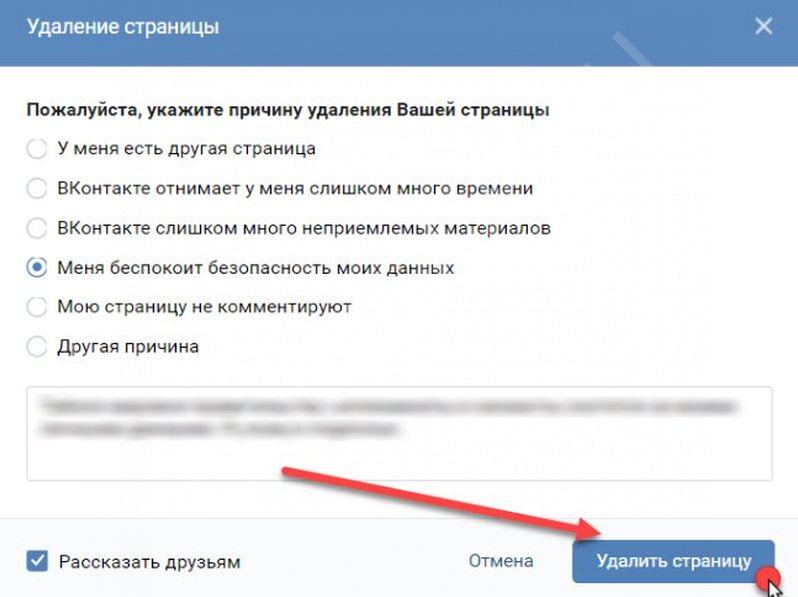
Прочитайте по ссылке, как найти сообщение в ВК по дате или слову.
Вас это не устраивает? Просто не нравится лишний блок, который занимает верхнюю часть страницы? Вам не хочется искать других друзей, достаточно тех, с кем вы общаетесь?
Поэтому важно узнать, как убрать рекомендации сообщений в ВК – ведь мессенджер должен быть удобным, особенно, если вы часто заходите сюда и много общаетесь с людьми. Исправим сложившееся положение и отключим ненужную опцию!
- Войдите в социальную сеть и авторизуйтесь при необходимости;
- Откройте мессенджер;
- Найдите наверху на панели слева иконку в виде трех точек;
- Нажмите, чтобы открылось дополнительное меню;
- Перейдите к пункту «Настройки».
Вот здесь и кроется ответ на вопрос, как отключить рекомендации в сообщениях ВК! Когда вы войдете в настройки, откроется новое окно:
- Найдите строку «Показывать рекомендуемых собеседников»;
- Напротив нее есть тумблер – сейчас он подсвечен синим цветом;
- Нажмите на переключатель, чтобы отключить опцию и убрать ненужный раздел.

Вот как скрыть рекомендации в сообщениях ВК – это очень просто! Закройте окно настроек с помощью крестика наверху справа и посмотрите, что получится. Блока в верхней части страницы больше нет, как нет и раздражающей опции.
Не знаете, как удалить Zoom с компьютера и телефона? Ответ на вопрос в прошлой статье.
Думать над тем, как убрать чаты в ВК над сообщениями в мобильном приложении, вам не придется. Здесь такой опции нет, можете наслаждаться стандартным интерфейсом мессенджера – ничего убирать не нужно.
Это же касается вопроса, как скрыть рекомендации в ВК в сообщениях через мобильный браузер. Даже если вы предпочитаете пользоваться соцсетью через веб-версию на телефоне, беспокоиться не о чем, убирать нечего. Здесь опция не отображается, общайтесь в привычном режиме.
VK Play GameCenter версии 4.1686 от VK Play LLC
VK Play GameCenter версии 4.1686 от VK Play LLC — Как удалитьКак удалить VK Play GameCenter из вашей системы
Эта страница посвящена VK Play GameCenter для Windows.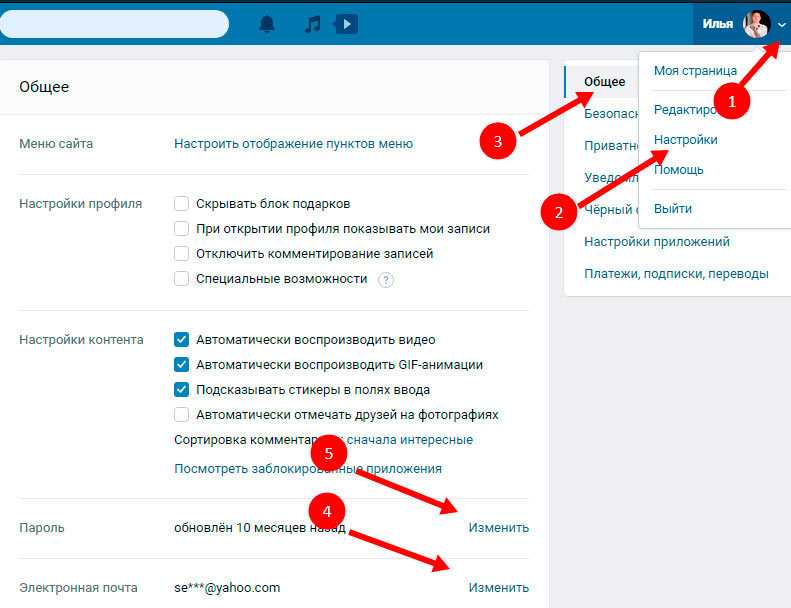 Ниже вы можете найти подробную информацию о том, как удалить его с вашего компьютера.
Ниже вы можете найти подробную информацию о том, как удалить его с вашего компьютера.
Это было закодировано для Windows компанией VK Play LLC.
Дополнительную информацию о VK Play LLC см. здесь.
Дополнительную информацию о VK Play GameCenter можно увидеть на странице https://store.my.games/.
Обычно программа VK Play GameCenter размещается в каталоге C:\Users\ИмяПользователя\AppData\Local\GameCenter, в зависимости от выбора пользователя при установке.
Вся командная строка удаления VK Play GameCenter находится в C:\Users\UserName\AppData\Local\GameCenter\GameCenter.exe.
Основной исполняемый файл программы называется GameCenter.exe, а его приблизительный размер составляет 12,08 МБ (12669128 байт).
Приведенные ниже исполняемые файлы являются частью VK Play GameCenter. Они занимают около 13,21 МБ (13851528 байт) на диске.
Они занимают около 13,21 МБ (13851528 байт) на диске.
- GameCenter.exe (12,08 МБ)
- hg64.exe (1,13 МБ)
Информация на этой странице относится только к версии 4.1686 VK Play GameCenter. Здесь можно найти несколько ссылок на другие выпуски VK Play GameCenter:
- 4.1693
- 4.1695
- 4.1692
- 4.1684
- 4.1694
- 4 9.10027
- 4.1690
- 4.1703
- 4.1688
- 4.1683
- 4.1698
- 4.1687
- 4.1706
- 4.1685
- 4.1699
- 4.1709
- 4.1702
…click to view all…
How to удалить VK Play GameCenter с компьютера с помощью Advanced Uninstaller PRO
VK Play GameCenter — это приложение от VK Play LLC.
Часто пользователи удаляют это приложение. Это сложно, потому что для выполнения этого вручную требуются некоторые знания об удалении программ Windows вручную. Лучшее ЛЕГКОЕ действие по удалению VK Play GameCenter — использовать Advanced Uninstaller PRO. Вот как это сделать:
Лучшее ЛЕГКОЕ действие по удалению VK Play GameCenter — использовать Advanced Uninstaller PRO. Вот как это сделать:
1. Если в вашей системе нет Advanced Uninstaller PRO, установите его. Это хороший шаг, потому что Advanced Uninstaller PRO — один из лучших деинсталляторов и универсальный инструмент для максимизации производительности вашего компьютера. Загрузить сейчас Рекомендуется не торопиться, чтобы полюбоваться интерфейсом программы и богатством доступных функций. Advanced Uninstaller PRO — очень полезный оптимизатор Windows.
3. Выберите категорию «Общие инструменты». VK Play GameCenter или просто активируйте функцию поиска и введите «VK Play GameCenter». Приложение VK Play GameCenter будет найдено очень быстро. Обратите внимание, что после того, как вы нажмете в списке VK Play GameCenter, вам станет доступна следующая информация о приложении:
- Звездный рейтинг (в левом нижнем углу). Звёздный рейтинг показывает мнение других людей о VK Play GameCenter, от «Настоятельно рекомендуется» до «Очень опасно».

- Мнения других людей — Нажмите кнопку «Читать отзывы».
- Техническая информация о приложении, которое вы хотите удалить, нажав кнопку «Свойства».
Например видно что для VK Play GameCenter:
- Веб-сайт приложения: https://store.my.games/
- Строка удаления: C:\Users\UserName\AppData\Local\GameCenter\GameCenter.exe
8. После удаления VK Play GameCenter Advanced Uninstaller PRO попросит запустить очистку. Нажмите «Далее», чтобы продолжить очистку. Все оставленные предметы, принадлежащие VK Play GameCenter, будут найдены, и вы сможете их удалить. Удалив VK Play GameCenter с помощью Advanced Uninstaller PRO, вы можете быть уверены, что на вашем ПК не останется никаких элементов реестра, файлов или каталогов.
Ваша система останется чистой, быстрой и готовой к новым задачам.
СКАЧАТЬ СЕЙЧАС
Отказ от ответственности
Вышеприведенный текст не является советом по удалению VK Play GameCenter от VK Play LLC с вашего ПК, мы не говорим, что VK Play GameCenter от VK Play LLC не является хорошим программным приложением. Эта страница просто содержит подробную инструкцию, как удалить VK Play GameCenter, если вы захотите. Здесь вы можете найти записи реестра и диска, которые оставили после себя другие программы, а Advanced Uninstaller PRO наткнулся и классифицировал их как «остатки» на ПК других пользователей.
Последнее обновление: 2022-09-30 12:28:22.717
VK КАК СДЕЛАТЬ ВАШИ СБЕРЕЖЕНИЯ ИСПАНСКИМ В ДОЛЛАРАХ ИЗДАНИЯ
Дом > > VK КАК УВЕЛИЧИТЬ СВОИ СБЕРЕЖЕНИЯ ИСПАНСКИЙ В ДОЛЛАРАХ ИЗДАНИЯ
| Я подтверждаю, что PDF правильный | |||||
| | |||||
Описание продукта
Value Kids Series Euro Edition
Цель: Начальные школы
.

 Действует ограничение на скрытие друзей и подписчиков. Допустимое количество – 30 человек.
Действует ограничение на скрытие друзей и подписчиков. Допустимое количество – 30 человек.



